标签:x86_64 转换 启动 命令 强制 装包 退出 问题解决 https
官方网站:https://www.virtualbox.org/
官方网站:https://www.centos.org/
新建虚拟电脑->一路下一步就可以了
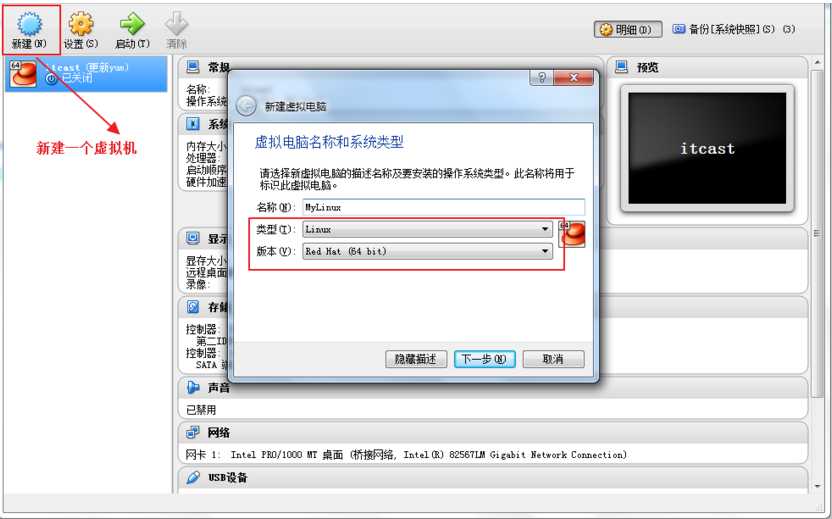
启动下载的Linux系统
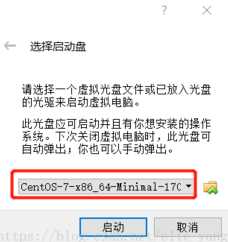
安装过程中设置语言,root及个人账号密码,连接网络。
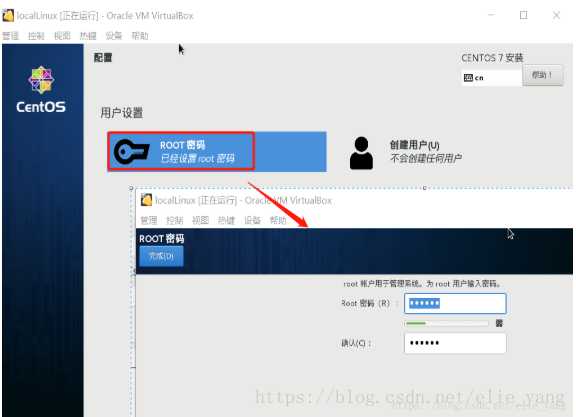
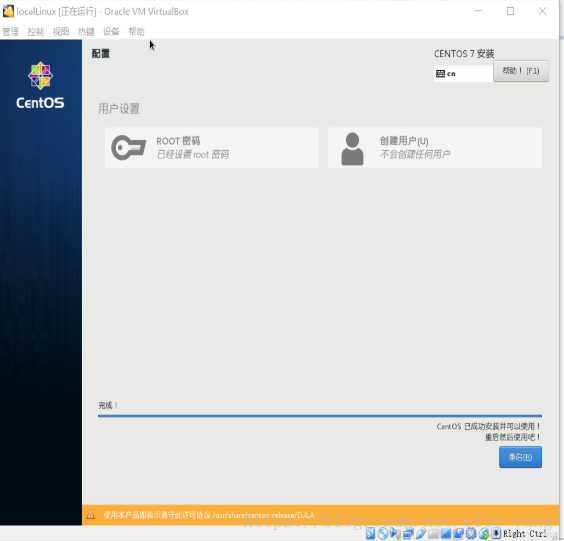
登录

exit 切换账号
检查是否通网
ping www.baidu.com
如果没有通网
在虚拟机窗口中输入:cd /etc/sysconfig/network-scripts/ 编辑 ifcfg-enp0s3文件
vi ifcfg-enp0s3 (按Tab键自动补充完成),设置onboot=yes; esc + :wq 保存修改退出
编辑模式
使用vi进入文本后,按i开始编辑文本
退出编辑模式
按ESC键,然后:
退出vi
:q! 不保存文件,强制退出vi命令
:w 保存文件,不退出vi命令
:wq 保存文件,退出vi命令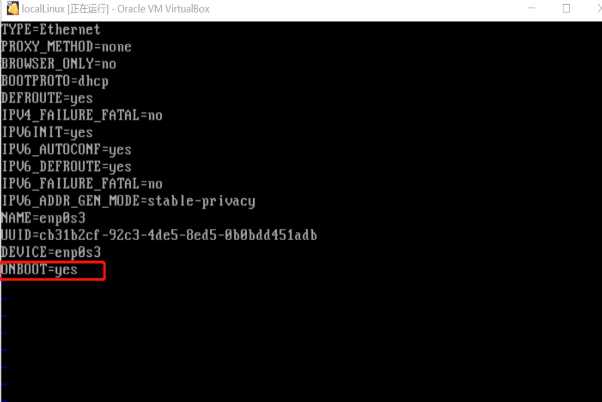
此时可以ping通 Internet网络,但主机无法通过xshell工具连接到虚拟机!下面来解决这个问题:
确保关闭虚拟机,启用下图中的网卡2:
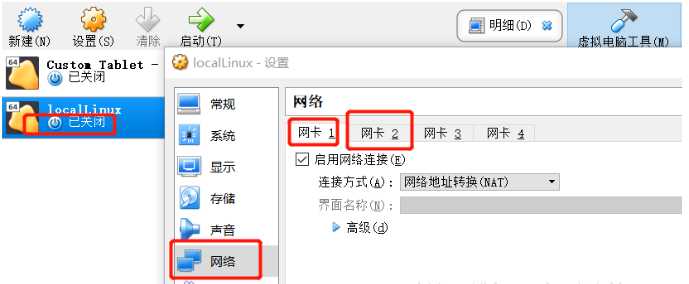
即为虚拟机设置两张网卡:
输入ifconfig 查看网络网卡信息:由于我们的安装包是最小化CentOS,默认没有安装ifconfig命令,先升级下系统:
yum update; 再
yum search ifconfig, 搜索ifconfig命令所在的安装包:
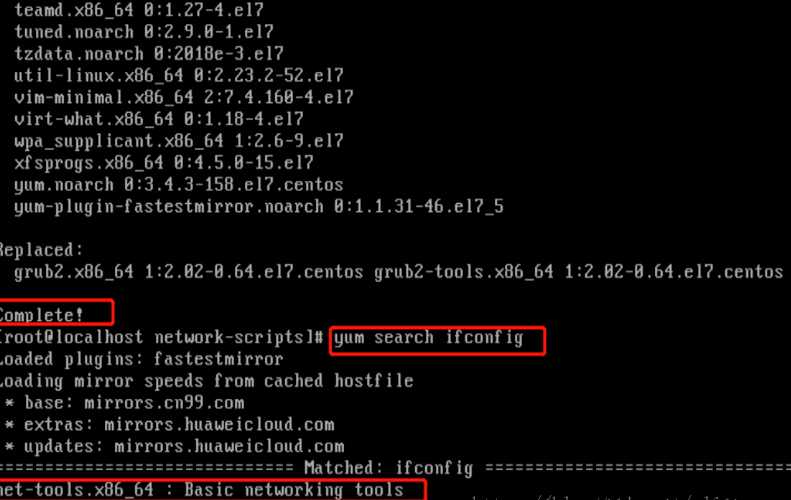
再执行yum install net-tools.x86_64
此时执行ifconfig得到如下信息:
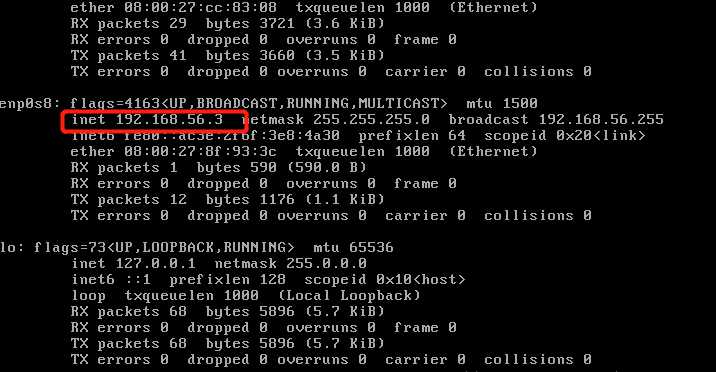
那么虚拟机的IP就是192.168.56.3,这里56网段是VirtualBox的默认HostOnly网段。
主机CMD命令行里ping 192.168.56.3 可以ping通了!问题解决,完成!
此时可以通过xshell 和winscp连接这台主机了
标签:x86_64 转换 启动 命令 强制 装包 退出 问题解决 https
原文地址:https://www.cnblogs.com/heanwanfeng/p/13282348.html